2025年にSpotify PC/iPhone/Androidで低音を変更する方法
Spotify のプレミアム ユーザーは、Spotify で最高のオーディオ設定である 320Kbps で音楽をストリーミングできることを知っておく必要があります。 ただし、Tidal Music や Apple Music とは異なり、Spotify はロスレスまたは 高解像度オーディオ. 優れたヘッドフォンを持っていて、より良いオーディオ品質が必要な場合、音楽のサウンドを最高にするにはどうすればよいでしょうか? 幸いなことに、Spotify では、ユーザーがアプリの設定をカスタマイズして、リスニング エクスペリエンスを向上させることができます。 たとえば、音楽のジャンルや出力デバイスに合わせて、アプリ内で低音レベルを増減できます。 Spotifyでベースを変更する方法? Spotifyには、Spotifyイコライザーという簡単な修正があります。
特定のプレイリストに対して異なるサウンド設定を設定できることをご存知ですか? Spotifyイコライザーは、高品質のサウンドを確保するために、いくつかの設定を調べて知る必要がある頼りになるオプションです. 設定方法が気になる方は読んでみてください。
コンテンツガイド パート 1. Spotify イコライザーとベース EQ 設定とは何ですか?パート 2. Android の Spotify で低音レベルを変更する方法?パート 3. iOS の Spotify で低音レベルを変更する方法?パート 4. サードパーティの Spotify イコライザーを使用して Spotify を再生する方法?パート5:結論
パート 1. Spotify イコライザーとベース EQ 設定とは何ですか?
Spotify で低音を変更し、各曲で高音を変更する方法を学ぶ前に、イコライザーとは何かを知ってみましょう。 イコライザーは、音楽録音内の個々の音声周波数の音量を増幅、縮小、または変更するためのフィルターです。 低音または高音の量を変更すると、可能な限り最高の体験を楽しむことができます。 ここでイコライザーの登場です。
ハードウェア イコライザーも利用できますが、Spotify アプリには、ライブラリ内のすべての曲の音量、低音、高音の調整に役立つ組み込みイコライザーが用意されています。 ベースはどのEQですか? 低音域は約20Hzから200Hzの間です。 低音を調整すると、より低い周波数の音に影響し、低音を増やすと音楽がより深く聞こえ、低音が減るとフラットなサウンドになります。 iOS、Android、Windows、macOS デバイスなど、さまざまなデバイスで Spotify イコライザーにアクセスするには、さまざまな方法があります。
関連する PC デバイスで Spotify イコライザーを使用する必要がある場合は、ここでこのガイドを読むことができます。 SpotifyイコライザーMac:知っておくべきこと
パート 2. Android の Spotify で低音レベルを変更する方法?
Android 上の Spotify イコライザーは Spotify アプリからのものですか、それともシステムに組み込まれている Android イコライザーを使用しますか? メーカーによっては、イコライザーを選択するときに、Spotify の内蔵 EQ ではなく、携帯電話のネイティブ EQ が表示される場合があります。 Androidユーザーの場合、Spotifyイコライザーを使用してSpotifyの低音を変更する方法をご存知ですか? Spotify イコライザーを使用して音楽再生の低音を強調するには、次の簡単な手順に従うだけです。
- Android デバイスで Spotify アプリを開きます。
- プロフィール写真をタップし、[設定とプライバシー] を選択します。
- 「オーディオ品質」で「イコライザー」をタップします。
- Spotify で低音をブーストするには、Bass Booster をタップしてオーディオ体験を強化します。

関連する Spotify では、特定の音楽ジャンルやサウンド特徴に最適なイコライザー設定を見つけることもできます。 最適な EQ 設定を表示するには、 こちら.
パート 3. iOS の Spotify で低音レベルを変更する方法?
iOS デバイス向け Spotify でベースを変更する方法は? Spotify の iOS バージョンには、対応する Android バージョンと比較して、はるかに多くのプリセットがあります。 これらのプリセットの XNUMX つが Bass Booster です。 プリセットをタップするだけで適用できます。 ここでは、使用できる簡単な手順を示します。
- iPhone/iPad で Spotify アプリケーションを開きます。
- 右上隅にある設定アイコンをタップします。
- [設定とプライバシー] > [再生] に移動します。 下にスクロールして「イコライザー」を選択します。
- Spotify で低音を上げるには、イコライザーをオンにして、Bass Booster を選択します。
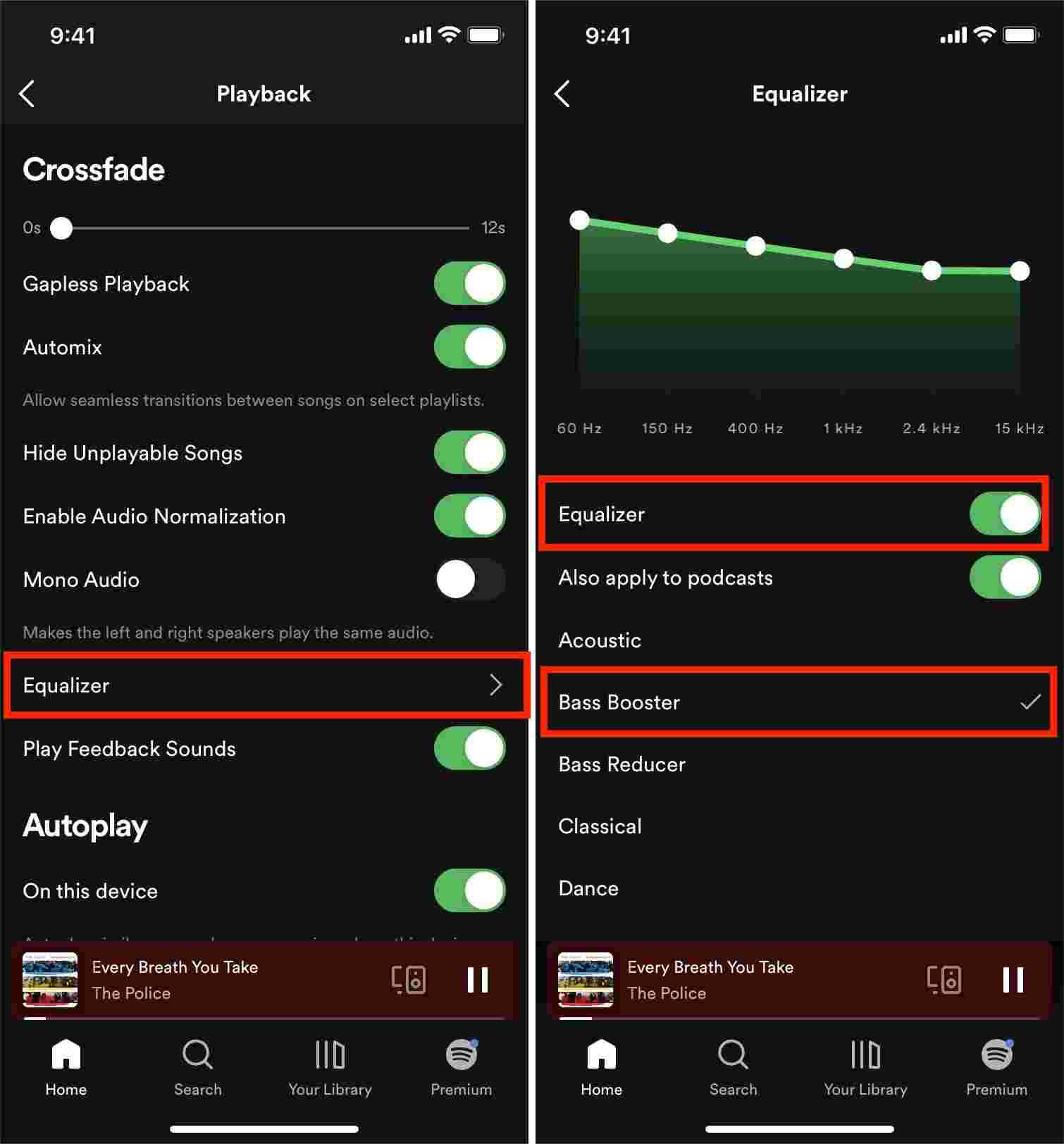
Spotify アプリのイコライザー機能を変更する以外に、外部ヘッドフォンやスピーカーを使用するときに音楽鑑賞体験を最適化したい場合は、iOS デバイスの低音ブースト設定で低音を増強することもできます。 実際、iOS デバイスの EQ 設定は、Apple Music の再生と「ミュージック」アプリから再生される音楽にのみ影響します。 iOS の音楽 EQ は Spotify では機能しません。
パート 4. サードパーティの Spotify イコライザーを使用して Spotify を再生する方法?
Spotify のリスニング体験でさらに低音を求めていますか? この部分は、すべてのデバイスで低音を強化するのに役立ちます。 ご存知のとおり、Spotify の圧縮ストリーミング オーディオの最高品質レベルは 320 kbps です。 ただし、これは Spotify プレミアム アカウントの特典のみであり、無料ユーザーはこの「高品質」ストリーミング オプションを利用できません。 さらに、インターネット接続が不安定な場合、Spotify プレイリストをストリーミングすると途切れが発生し、全体的に悪いリスニング体験が発生する可能性があります。
Spotify音楽のベースを変更するには? 音質を最大化する効果的な方法は、 Spotifyの曲をダウンロードする サードパーティのイコライザー アプリケーションを調整して、オーディオの明瞭さと詳細を向上させることができます。 ただし、Spotify のコンテンツは OGG Vorbis でエンコードされているため、Spotify アプリの外部からコンテンツにアクセスすることはできません。 Spotify の曲はデジタル著作権管理または DRM によって保護されているため、希望するデバイスで Spotify の曲にアクセスするのは非常に困難です。 Spotify Premium にアップグレードせずに曲をダウンロードするにはどうすればよいですか?
間違いなく役立つ最高のプロのコンバーターのXNUMXつを紹介します。 このツールは、 AMusicSoft Spotify 音楽コンバーターAMusicSoft Apple Music Converter は、Spotify の曲をオフライン バージョンにダウンロードするのにも便利です。このツールキットには、初心者から上級者まで、すべてのユーザーに最適なシンプルなインターフェイスが付属しています。DRM 保護が削除されるため、互換性の問題が最小限に抑えられます。そのため、プレミアムなしで Spotify からお気に入りのトラックやプレイリストをダウンロードできます。
AmusicSoft Spotify Music converter は Spotify のフォーマット変換に対応しており、Spotify の音楽を MP3、WAV、FLAC などの一般的なフォーマットに保存できます。その後、Spotify の音楽をいつでも任意のデバイスやメディア プレーヤーにストリーミングできます。では、Spotify からローカル PC に音楽をダウンロードする方法を見てみましょう。
- AmusicSoftをダウンロードしてインストールする Spotify Music Converter デバイス上で。このツールキットは Windows と Mac の両方で利用できるため、選択肢があります。
- 変換する Spotify の曲をすべて追加します。これは、曲のリンクをコピーしてコンバーターに貼り付けることで実行できます。または、曲を AMusicSoft にドラッグ アンド ドロップするだけです。

- その後、利用可能なオプションの中からMP3形式を選択します。 MP3 の他に、FLAC、WAV、AAC、AC3、M4A のフォーマットも取得できます。

- ウィンドウの一番下まで移動し、「変換」ボタンをクリックして、アプリケーションが魔法を実行するのを待ちます。

パート5:結論
Spotify の曲のベースを変更するには? Spotify の曲の音質が標準以下の場合は、Android と iOS の両方でイコライザー設定を調整してみて、問題が解決するかどうかを確認してください。 深い音に慣れると、以前聴いていた低いレベルの音質には戻れなくなります。
しかし、残念なことに、常に好みのサウンドが得られるとは限りません。 優れたヘッドフォンを持っていて、Spotify アプリなしで音楽を楽しみたい場合は、次のような専門的なアプリケーションを使用できます。 AMusicSoft Spotify 音楽コンバーター 音楽をダウンロードして、必要なデバイスに保存します。 いずれにせよ、この記事が Spotify の音楽を再生するための最適なイコライザー設定を選択するのに役立つことを願っています.
人々はまた読む
Robert Fabry は熱心なブロガーであり、テクノロジーに強い関心を持つ人物です。彼がヒントをいくつか共有することで、皆さんを魅了してくれるかもしれません。彼は音楽にも情熱を持っており、AMusicSoft で音楽に関する記事を執筆しています。